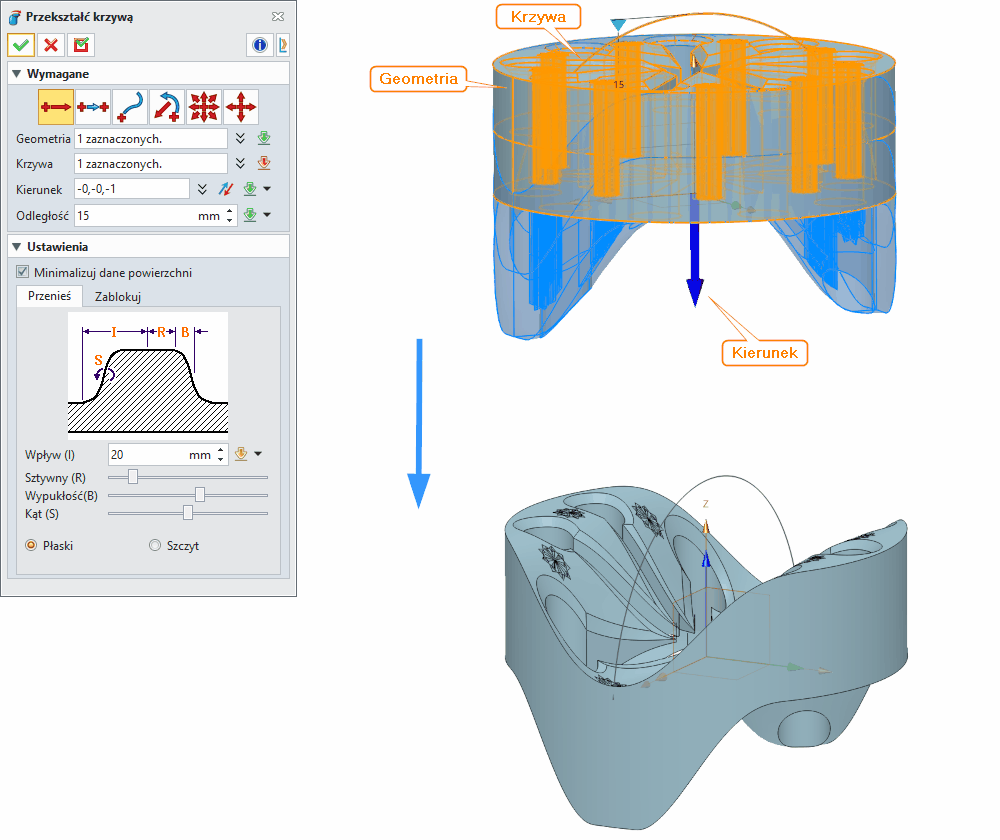Przekształć krzywą
Dostępne słowniki:
| Termin | Definicja | ||||||||||||||||||||||||||||||||||||||||||||||||||||||||||||
|---|---|---|---|---|---|---|---|---|---|---|---|---|---|---|---|---|---|---|---|---|---|---|---|---|---|---|---|---|---|---|---|---|---|---|---|---|---|---|---|---|---|---|---|---|---|---|---|---|---|---|---|---|---|---|---|---|---|---|---|---|---|
| Przekształć krzywą |  Umożliwia modelowanie kształtu za pomocą krzywej. Operacje > Morficzne
Przekształć krzywą (Morph with Curve) jest poleceniem podobnym do funkcji Przekształć kształt w punkcie, ale pozwala na interaktywne transformacje (morph) geometrii powierzchni poprzez uchwycenie krzywej na modelu lub płaszczyzny odniesienia, która przecina model. Powierzchnie położone w pobliżu krzywej lub płaszczyzny są przeciągane w taki sam sposób, jak powierzchnie w pobliżu punktu. Funkcja ta umożliwia płynne i kontrolowane odkształcanie kształtów poprzez wybór oraz przesunięcie krzywej odniesienia. Przykładami zastosowania tego narzędzia są modyfikacja profilu aerodynamicznego poprzez przesunięcie krzywej kontrolnej, zmiana nachylenia powierzchni łopatek turbiny poprzez przesunięcie krzywej środkowej, czy też dostosowanie kształtu kadłuba statku poprzez interaktywne przesunięcie krzywych przekrojów poprzecznych. Narzędzie jest szczególnie przydatne w projektowaniu organicznych kształtów oraz w przypadkach wymagających płynnych przejść między różnymi profilami geometrycznymi. Metody i opcje działania komendy Polecenie Przekształć krzywą oferuje pięć głównych metod transformacji: Przesunąć wzdłuż kierunku (Translate along Direction) — przesunięcie krzywej w określonym kierunku o zadaną odległość. Przesunąć do punktu (Translate to Point) — przesunięcie krzywej od jej bieżącego położenia do określonego punktu docelowego. Przesunąć wzdłuż ścieżki (Translate along Path) — przesunięcie krzywej zgodnie z wybraną ścieżką, co pozwala na bardziej złożone transformacje. Obrócić wokół osi (Translate about Axis) — obrócenie krzywej wokół określonej osi o zadany kąt. Skalowanie równomiernie wokół punktu (Uniform Scale about Point) — skalowanie jednorodne geometrii od wybranego punktu centralnego. Skalowanie nierównomiernie wokół punktu (Non-Uniform Scale about Point) — skalowanie różne w kierunkach X, Y i Z od wybranego punktu centralnego. Wymagane dane wejściowe komendy Geometria — wszystkie polecenia Przekształć kształt wymagają wyboru geometrii do transformacji. Możliwe jest wybranie: kształtu, ściany, krzywej 3D, linii podziału, punktu 3D lub bloku 3D. Jeśli wybrana zostanie ściana, jej krawędzie zostaną automatycznie zablokowane (zob. Opcjonalne dane wejściowe poniżej). Krzywa — krzywa, którą będzie się przekształcać. Powinna być umiejscowiona na kształcie, który jest modyfikowany. Kierunek — kierunek przesunięcia (dla metody Przesunąć wzdłuż kierunku). Odległość — odległość przesunięcia (dla metody Przesunąć wzdłuż kierunku). Opcjonalne dane wejściowe komendy Punkt początkowy, punkt końcowy — początkowe i końcowe położenie krzywej dla metody Przesunąć do punktu. Ścieżka — dla metody Przesunąć wzdłuż ścieżki, należy wybrać ścieżkę, którą będzie podążać transformacja. Oś, Kąt — dla metody Obrócić wokół osi, należy wybrać oś obrotu i określić kąt transformacji. Punkt centralny, Skala — dla metody Skalowanie równomiernie wokół punktu, należy wybrać punkt centralny oraz współczynnik skalowania. Płaszczyzna skalowania, Skala XYZ — dla metody Skalowanie nierównomiernie wokół punktu, należy określić płaszczyznę skalowania oraz współczynniki skalowania w kierunkach X, Y i Z. Funkcje dodatkowe, opcje, ustawienia komendy Minimalizuj dane powierzchni (Minimize surface data) — opcja zmniejszająca liczbę punktów kontrolnych używanych w zmodyfikowanych (przekształconych) powierzchniach. Opcja ta spowalnia wykonanie polecenia Przekształć, ale dramatycznie zmniejsza gęstość punktów kontrolnych wynikowych powierzchni, zmniejszając rozmiar części i czyniąc powierzchnie i kształty znacznie szybszymi do modyfikacji przy kolejnych operacjach modelowania. Przesunięcie, Blokada (Move, Lock) — na karcie Przesunięcie określa się geometrię, która będzie się poruszać, oraz parametry wpływające na to, jak bardzo pobliższa geometria będzie się poruszać (parametry przejścia). Na karcie Blokada określa się nieruchomą geometrię, która nie będzie się poruszać, oraz te same parametry przejścia. Można zablokować poszczególne punkty, krawędzie, krzywe, ściany lub płaszczyzny odniesienia. Na przykład można przesunąć punkt z promieniem wpływu 50 mm, jednocześnie blokując inny punkt z promieniem wpływu 10 mm. Można zdefiniować jeden zestaw parametrów przejścia dla geometrii ruchomej i jeden dla geometrii zablokowanej. Wpływ (I) (Influence) — określ promień wpływu. Mniejsza liczba powoduje bardziej zlokalizowane zmiany. Większa wartość promienia będzie wpływać na większą część części. Sztywność (R) (Rigid) — określ promień dla ruchu sztywnego. Wypukłość (B) (Bulge) — określ współczynnik wypukłości dla regionu przejścia. Nachylenie (Slope) — określ nachylenie dla regionu przejścia. Statyczne (Stationary) — opcja wyboru geometrii do zablokowania. Geometria zablokowania może być zestawem krzywych, krawędzi, punktów lub płaszczyzn odniesienia. Płaskie/Ostre (Flat/Peak) — opcja określająca, czy powierzchnie w nowej lokalizacji punktu są zaokrąglone (płaskie) czy ostre (szczytowe). Ta opcja jest przydatna podczas przesuwania punktu na rogu lub krawędzi części. Tipsy i tricki użycia komendy w oprogramowaniu CAD Podczas pracy z poleceniem Przekształć krzywą warto pamiętać o kilku praktycznych wskazówkach: Ograniczenie wpływu deformacji — użycie mniejszych wartości promienia wpływu (parametr I) pozwala na bardziej precyzyjne i zlokalizowane zmiany geometrii. Jest to szczególnie ważne podczas pracy z delikatnymi strukturami lub modelami o dużej złożoności. Blokowanie geometrii — strategiczne blokowanie wybranych elementów geometrii (krawędzi, punktów, ścian) zapobiega niechcianym deformacjom w innych częściach modelu. Zaleca się blokowanie krawędzi połączeń z innymi częściami, aby zachować spójność konstrukcji. Minimalizacja danych powierzchni — opcja Minimalizuj dane powierzchni powinna być używana na końcu procesu modelowania, gdy jesteś pewny ostatecznego kształtu, ponieważ zmniejsza gęstość punktów kontrolnych i poprawia wydajność, ale może ograniczyć możliwości dalszych precyzyjnych zmian. Kombinacja metod transformacji — połączenie różnych metod transformacji (przesunięcie, obrót, skalowanie) w jednej operacji lub sekwencji operacji umożliwia uzyskanie bardziej złożonych kształtów i przejść. Płaskie vs. ostre przejścia — wybór między opcją Płaskie (zaokrąglone) a Ostre (szczytowe) zależy od rzeczywistej geometrii projektowanego obiektu. Dla organicznych kształtów zazwyczaj preferuje się przejścia zaokrąglone, natomiast dla geometrii przemysłowej mogą być potrzebne ostre krawędzie. Wielokrokowe odkształcanie — dla bardziej złożonych transformacji rozważ podział procesu na kilka mniejszych kroków, zamiast jednej dużej transformacji. Umożliwia to lepszą kontrolę i łatwiejsze wycofanie zmian w przypadku błędu. Kontrola krzywej odniesienia — krzywa stosowana do transformacji powinna być dobrze zdefiniowana i znajdujących się na powierzchni, którą chcesz odkształcić. Krzywe rozmyte lub źle umiejscowione mogą prowadzić do nieoczekiwanych rezultatów. Testowanie na kopii — przed zastosowaniem transformacji na modelu produkcyjnym zaleca się przetestowanie polecenia na kopii modelu, aby upewnić się, że uzyskany rezultat jest zadowalający. Wydajność modelowania — przy pracy z bardzo dużymi modelami lub złożonymi geometriami zwróć uwagę na czas przetwarzania. Opcja Minimalizuj dane powierzchni może znacznie poprawić wydajność dalszych operacji. Synonimy komendy dla popularnych programów CAD
Tabela porównawcza komend w popularnych programach CAD
|